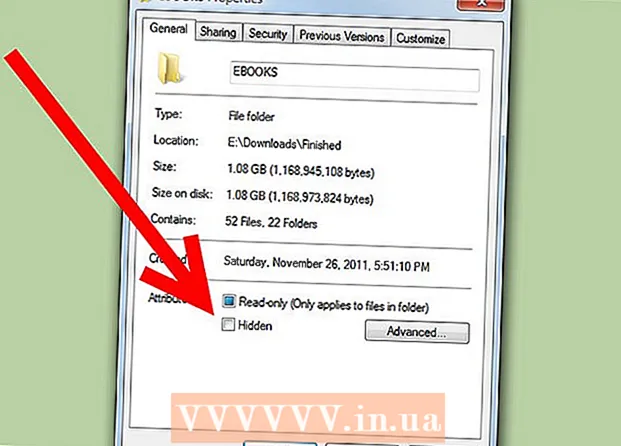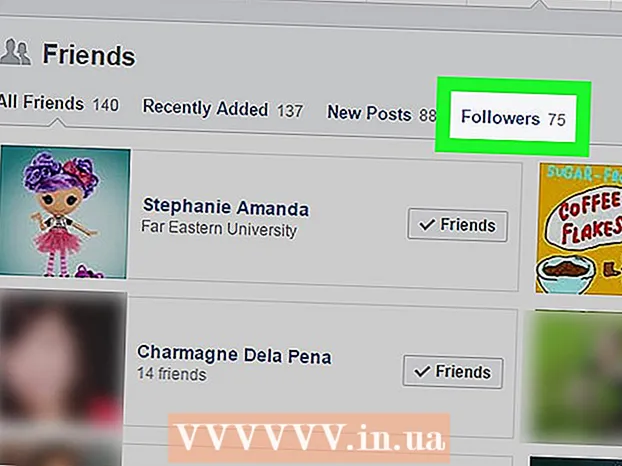लेखक:
Frank Hunt
निर्मितीची तारीख:
18 मार्च 2021
अद्यतन तारीख:
1 जुलै 2024

सामग्री
हा लेख आपल्याला व्हायबरवर गट गप्पा कसा तयार करावा ते दर्शवेल. संदेश आणि कॉल पाठविण्यासाठी व्हाईबर सामान्य मोबाइल नेटवर्कऐवजी इंटरनेट कनेक्शन वापरते. याचा अर्थ आपण नेटवर्कची किंमत न भरता अमर्यादित संदेश पाठवू शकता आणि अमर्यादित मिनिटांसाठी कोणाला कॉल करू शकता. व्हायबरद्वारे आपण एकाच चॅट विंडोमध्ये एकाच वेळी बर्याच लोकांशी संवाद साधू शकता. आपण समुदाय नावाची सार्वजनिक गट गप्पा देखील तयार करू शकता.
पाऊल टाकण्यासाठी
पद्धत 1 पैकी 1: एक गट गप्पा तयार करा
 व्हायबर उघडा. स्पीच बबलमध्ये टेलिफोनच्या प्रतिमेसह हा जांभळा चिन्ह आहे. Viber उघडण्यासाठी आपल्या फोनच्या अनुप्रयोग स्क्रीनवरील चिन्ह टॅप करा.
व्हायबर उघडा. स्पीच बबलमध्ये टेलिफोनच्या प्रतिमेसह हा जांभळा चिन्ह आहे. Viber उघडण्यासाठी आपल्या फोनच्या अनुप्रयोग स्क्रीनवरील चिन्ह टॅप करा.  टॅब दाबा गप्पा. हे स्क्रीनच्या उजव्या कोप .्यात आहे. यात जांभळ्या स्पीच बबलसारखे दिसणारे एक चिन्ह आहे. हे आपल्या गप्पांची यादी आणेल.
टॅब दाबा गप्पा. हे स्क्रीनच्या उजव्या कोप .्यात आहे. यात जांभळ्या स्पीच बबलसारखे दिसणारे एक चिन्ह आहे. हे आपल्या गप्पांची यादी आणेल.  नवीन गप्पा चिन्ह टॅप करा. Android वर, मध्यभागी स्पीच बबल असलेले हे जांभळे बटण आहे. आयफोन आणि आयपॅडवर, वरच्या उजव्या कोपर्यात हे पेन्सिल आणि कागदाचे चिन्ह आहे.
नवीन गप्पा चिन्ह टॅप करा. Android वर, मध्यभागी स्पीच बबल असलेले हे जांभळे बटण आहे. आयफोन आणि आयपॅडवर, वरच्या उजव्या कोपर्यात हे पेन्सिल आणि कागदाचे चिन्ह आहे. - विद्यमान चॅटला ग्रुप चॅटमध्ये रुपांतरित करण्यासाठी, चॅट मेनूमधील चॅट दाबा, त्यानंतर Android च्या वरच्या उजव्या कोपर्यातील तीन-बिंदू चिन्ह ('⋮') किंवा आयफोन आणि आयपॅडच्या शीर्षस्थानी असलेल्या संपर्काचे नाव दाबा. त्यानंतर "[वर्तमान संपर्क] सह गट गप्पा तयार करा" दाबा.
 दाबा नवीन गट. "नवीन चॅट" मेनूमधील हा पहिला पर्याय आहे. हे आपली संपर्क यादी दर्शवेल.
दाबा नवीन गट. "नवीन चॅट" मेनूमधील हा पहिला पर्याय आहे. हे आपली संपर्क यादी दर्शवेल.  आपण गट गप्पांमध्ये जोडू इच्छित लोक निवडा. आपल्या "संपर्क यादी" मध्ये आपण निवडण्यासाठी जोडू इच्छित लोकांची नावे दाबा.
आपण गट गप्पांमध्ये जोडू इच्छित लोक निवडा. आपल्या "संपर्क यादी" मध्ये आपण निवडण्यासाठी जोडू इच्छित लोकांची नावे दाबा. - कोणीही व्हायबरवरील ग्रुप चॅटमध्ये नवीन सहभागी जोडू शकतो. सहभागींची कमाल संख्या 250 आहे.
 दाबा तयार पुढे जाण्यासाठी. हे स्क्रीनच्या डाव्या कोपर्यात असले पाहिजे. एक नवीन गप्पा विंडो उघडेल.
दाबा तयार पुढे जाण्यासाठी. हे स्क्रीनच्या डाव्या कोपर्यात असले पाहिजे. एक नवीन गप्पा विंडो उघडेल.  गप्पा सुरू करा. आपला संदेश टाइप करा आणि पाठविण्यासाठी उजवीकडे कागदाच्या विमानाचे चिन्ह दाबा. ग्रुप चॅटच्या इतर सदस्यांची प्रतिक्रिया येण्याची प्रतीक्षा करा.
गप्पा सुरू करा. आपला संदेश टाइप करा आणि पाठविण्यासाठी उजवीकडे कागदाच्या विमानाचे चिन्ह दाबा. ग्रुप चॅटच्या इतर सदस्यांची प्रतिक्रिया येण्याची प्रतीक्षा करा.  दाबा ⋮ किंवा गप्पांच्या नावाने. आपण Android सह स्मार्टफोन वापरत असल्यास, वरच्या उजव्या कोपर्यात तीन-बिंदू चिन्ह टॅप करा. आपण आयफोन किंवा आयपॅड वापरत असल्यास, गप्पांच्या शीर्षस्थानी असलेल्या चॅटचे नाव दाबा. हे विस्तार मेनू प्रदर्शित करेल.
दाबा ⋮ किंवा गप्पांच्या नावाने. आपण Android सह स्मार्टफोन वापरत असल्यास, वरच्या उजव्या कोपर्यात तीन-बिंदू चिन्ह टॅप करा. आपण आयफोन किंवा आयपॅड वापरत असल्यास, गप्पांच्या शीर्षस्थानी असलेल्या चॅटचे नाव दाबा. हे विस्तार मेनू प्रदर्शित करेल.  दाबा गप्पा माहिती. जेव्हा आपण स्क्रीनच्या शीर्षस्थानी तीन-बिंदू चिन्ह किंवा गप्पांचे नाव दाबता तेव्हा हे ड्रॉप-डाउन मेनूमध्ये असते.
दाबा गप्पा माहिती. जेव्हा आपण स्क्रीनच्या शीर्षस्थानी तीन-बिंदू चिन्ह किंवा गप्पांचे नाव दाबता तेव्हा हे ड्रॉप-डाउन मेनूमध्ये असते. - आयफोन आणि आयपॅडवर याला "गप्पा माहिती आणि सेटिंग्ज" म्हणतात.
 दाबा सहभागी जोडा. हे आपली संपर्क यादी दर्शवेल.
दाबा सहभागी जोडा. हे आपली संपर्क यादी दर्शवेल.  आपण जोडू इच्छित संपर्कांवर टॅप करा. हे आपल्याला गट चॅटमध्ये अधिक सहभागी जोडण्याची परवानगी देते.
आपण जोडू इच्छित संपर्कांवर टॅप करा. हे आपल्याला गट चॅटमध्ये अधिक सहभागी जोडण्याची परवानगी देते.  दाबा तयार किंवा
दाबा तयार किंवा  व्हायबर उघडा. स्पीच बबलमध्ये टेलिफोनच्या प्रतिमेसह हा जांभळा चिन्ह आहे. Viber उघडण्यासाठी आपल्या फोनच्या अनुप्रयोग स्क्रीनवरील चिन्ह टॅप करा.
व्हायबर उघडा. स्पीच बबलमध्ये टेलिफोनच्या प्रतिमेसह हा जांभळा चिन्ह आहे. Viber उघडण्यासाठी आपल्या फोनच्या अनुप्रयोग स्क्रीनवरील चिन्ह टॅप करा.  टॅब दाबा गप्पा. हे स्क्रीनच्या उजव्या कोप .्यात आहे. यात जांभळ्या स्पीच बबलसारखे दिसणारे एक चिन्ह आहे. हे आपल्या गप्पांची यादी आणेल.
टॅब दाबा गप्पा. हे स्क्रीनच्या उजव्या कोप .्यात आहे. यात जांभळ्या स्पीच बबलसारखे दिसणारे एक चिन्ह आहे. हे आपल्या गप्पांची यादी आणेल.  नवीन गप्पा चिन्ह टॅप करा. Android वर, मध्यभागी स्पीच बबल असलेले हे जांभळे बटण आहे. आयफोन आणि आयपॅडवर, वरच्या उजव्या कोपर्यात हे पेन्सिल आणि कागदाचे चिन्ह आहे.
नवीन गप्पा चिन्ह टॅप करा. Android वर, मध्यभागी स्पीच बबल असलेले हे जांभळे बटण आहे. आयफोन आणि आयपॅडवर, वरच्या उजव्या कोपर्यात हे पेन्सिल आणि कागदाचे चिन्ह आहे.  दाबा नवीन समुदाय. न्यू चॅट मेनूमधील हा दुसरा पर्याय आहे.
दाबा नवीन समुदाय. न्यू चॅट मेनूमधील हा दुसरा पर्याय आहे.  दाबा एक समुदाय सुरू करा. स्क्रीनच्या तळाशी असलेले हे जांभळे बटण आहे.
दाबा एक समुदाय सुरू करा. स्क्रीनच्या तळाशी असलेले हे जांभळे बटण आहे. - आपल्या खात्यात नाव जोडण्यासाठी सूचित केले जाते, तेव्हा पॉपअपमध्ये "जोडा" दाबा आणि नंतर आपल्या खात्यासाठी नाव टाइप करा.
 आपल्या समुदायासाठी नाव टाइप करा. "नाव जोडा" म्हणणारी ओळ दाबा आणि नंतर आपल्या समुदायासाठी नाव टाइप करा.
आपल्या समुदायासाठी नाव टाइप करा. "नाव जोडा" म्हणणारी ओळ दाबा आणि नंतर आपल्या समुदायासाठी नाव टाइप करा.  कॅमेरासारखे दिसणारे चिन्ह दाबा (पर्यायी). येथे आपण आपल्या गटासाठी प्रोफाइल चित्र जोडू शकता.
कॅमेरासारखे दिसणारे चिन्ह दाबा (पर्यायी). येथे आपण आपल्या गटासाठी प्रोफाइल चित्र जोडू शकता.  दाबा नवीन फोटो घ्या किंवा गॅलरीमधून फोटो निवडा. आपण आपल्या कॅमेर्यासह फोटो काढू इच्छित असल्यास, "फोटो घ्या" दाबा. आपण एखादा फोटो निवडायचा असल्यास "गॅलरीमधून फोटो निवडा" दाबा.
दाबा नवीन फोटो घ्या किंवा गॅलरीमधून फोटो निवडा. आपण आपल्या कॅमेर्यासह फोटो काढू इच्छित असल्यास, "फोटो घ्या" दाबा. आपण एखादा फोटो निवडायचा असल्यास "गॅलरीमधून फोटो निवडा" दाबा.  फोटो घ्या किंवा निवडा. आपण फोटो घेऊ इच्छित असल्यास, फोटो घेण्यासाठी कॅमेरा अॅप वापरा. आपण एखादा फोटो निवडू इच्छित असल्यास, आपण निवडण्यासाठी इच्छित फोटो दाबा आणि नंतर आयफोनवर "जतन करा" किंवा "पूर्ण झाले" दाबा.
फोटो घ्या किंवा निवडा. आपण फोटो घेऊ इच्छित असल्यास, फोटो घेण्यासाठी कॅमेरा अॅप वापरा. आपण एखादा फोटो निवडू इच्छित असल्यास, आपण निवडण्यासाठी इच्छित फोटो दाबा आणि नंतर आयफोनवर "जतन करा" किंवा "पूर्ण झाले" दाबा.  वर्णन जोडा. "आपल्या समुदायासाठी वर्णन जोडा" म्हणणारी ओळ दाबा आणि नंतर आपला समुदाय काय आहे याबद्दलचे एक संक्षिप्त वर्णन टाइप करा.
वर्णन जोडा. "आपल्या समुदायासाठी वर्णन जोडा" म्हणणारी ओळ दाबा आणि नंतर आपला समुदाय काय आहे याबद्दलचे एक संक्षिप्त वर्णन टाइप करा.  दाबा जतन करा किंवा
दाबा जतन करा किंवा  आपण जोडू इच्छित संपर्कांवर टॅप करा. आपल्या संपर्क यादीमध्ये आपल्याला पाहिजे तितके संपर्क जोडण्यासाठी आपण दाबू शकता.
आपण जोडू इच्छित संपर्कांवर टॅप करा. आपल्या संपर्क यादीमध्ये आपल्याला पाहिजे तितके संपर्क जोडण्यासाठी आपण दाबू शकता.  दाबा दुवा सामायिक करा. हे "सदस्य जोडा" मेनूच्या शीर्षस्थानी आहे. हे साखळ्यासारखे दिसणारे हलक्या निळ्या चिन्हाच्या पुढे आहे. येथे आपल्याला सामायिक करण्यासाठी एक दुवा मिळू शकेल जेणेकरून आपण लोकांना आपल्या समुदायामध्ये आमंत्रित करू शकता.
दाबा दुवा सामायिक करा. हे "सदस्य जोडा" मेनूच्या शीर्षस्थानी आहे. हे साखळ्यासारखे दिसणारे हलक्या निळ्या चिन्हाच्या पुढे आहे. येथे आपल्याला सामायिक करण्यासाठी एक दुवा मिळू शकेल जेणेकरून आपण लोकांना आपल्या समुदायामध्ये आमंत्रित करू शकता.  दाबा दुवा कॉपी करा. हे साखळीसारखे दिसणार्या चिन्हाच्या पुढे आहे. हे आपल्या समुदायाचा दुवा आपल्या क्लिपबोर्डवर कॉपी करेल.
दाबा दुवा कॉपी करा. हे साखळीसारखे दिसणार्या चिन्हाच्या पुढे आहे. हे आपल्या समुदायाचा दुवा आपल्या क्लिपबोर्डवर कॉपी करेल.  आमंत्रण संदेशात दुवा पेस्ट करा. लोकांना आमंत्रित करण्यासाठी आपल्याला समुदायाचा दुवा ईमेल, मजकूर संदेश किंवा सोशल मीडिया पोस्टमध्ये पेस्ट करणे आवश्यक आहे. व्हायबर खाते असलेला कोणीही दुवा क्लिक करू आणि आपल्या समुदायामध्ये सामील होऊ शकेल. समुदायामध्ये सामील होणार्या लोकांच्या संख्येस मर्यादा नाही.
आमंत्रण संदेशात दुवा पेस्ट करा. लोकांना आमंत्रित करण्यासाठी आपल्याला समुदायाचा दुवा ईमेल, मजकूर संदेश किंवा सोशल मीडिया पोस्टमध्ये पेस्ट करणे आवश्यक आहे. व्हायबर खाते असलेला कोणीही दुवा क्लिक करू आणि आपल्या समुदायामध्ये सामील होऊ शकेल. समुदायामध्ये सामील होणार्या लोकांच्या संख्येस मर्यादा नाही. - समुदायाच्या इतर वैशिष्ट्यांमध्ये असाइन केलेले प्रशासक, पोस्ट केलेल्या एखाद्यास प्रतिसाद देण्याची क्षमता, सदस्य त्यांचा संपूर्ण चॅट इतिहास पाहू शकतात आणि महत्त्वपूर्ण संदेश गप्पांच्या शीर्षस्थानी पिन केले जाऊ शकतात.
टिपा
- आपण व्हायबरमध्ये सामान्य कॉल आणि मजकूर संदेश पाठवू शकत असले तरीही आपण केवळ व्हायरस वापरत असलेल्या किंवा व्हायबर खाते असलेल्या गट चॅटमध्ये सहभागी जोडू शकता.
- आपण सामान्य गप्पा विंडो प्रमाणे गट गप्पा वापरू शकता. आपण फायली आणि व्हॉईस रेकॉर्डिंग पाठवू शकता परंतु आपण इमोटिकॉन आणि स्टिकर देखील वापरू शकता.